Come mostrare i valori delle Properties come Intervallo o Lista?
Permessi Richiesti
Questa sezione richiede il permesso Application Designer dal tuo amministratore di Dominio.
Consulta Quali sono i compiti di Design? per saperne di più riguardo ai permessi per lavorare con il Design Mode e altri strumenti.
Impara come configurare le Properties per cercare intervalli di valori o singoli valori da una lista.
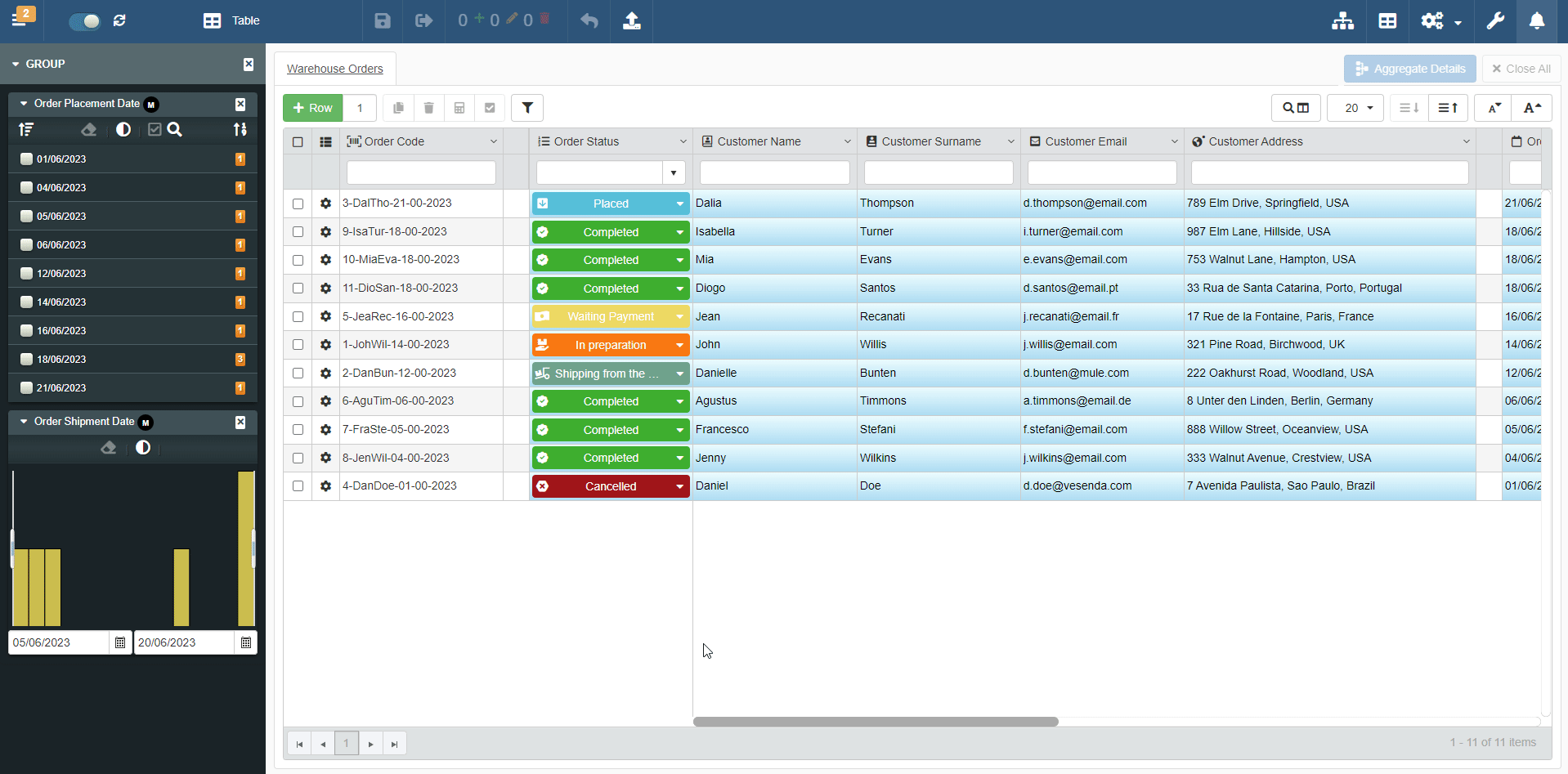
Puoi decidere come configurare la selezione valori per le Properties nell'applicazione o come lista o come intervallo.
Seguire i passaggi sotto per configurare come un utente può scegliere i valori per la ricerca in tabella tramite le Properties.
-
Nel Design Mode, cliccare sull'icona in alto a destra di qualunque pannello.
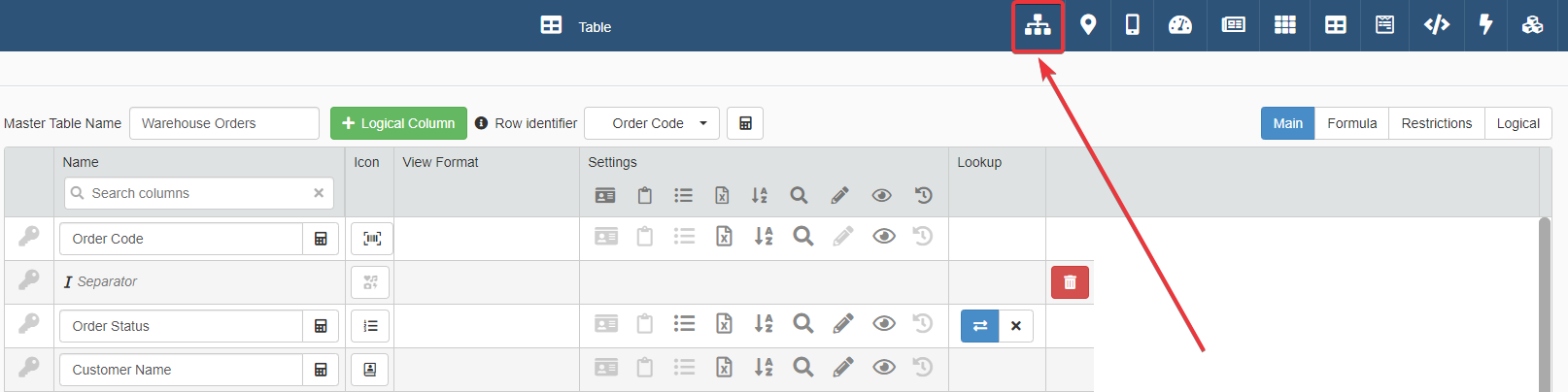
-
Nei Gruppi (Groups) accanto a ciascuna Property, c'è un'icona. L'icona indica se l'utente può cercare la Property come valori individuali selezionabili da una lista o da un intervallo di valori. (Il Gruppo elenca ciascuna Property in ordine alfabetico.)
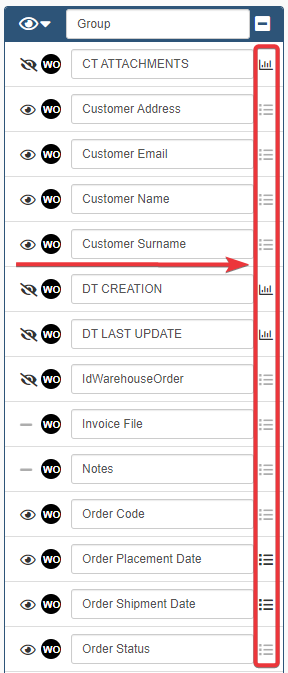
- L'icona significa che l'utente sceglie i valori da una lista. La Property filtra la tabella secondo i valori selezionati dalla lista.
- L'icona indica che l'utente sceglie un intervallo all'interno di un intervallo di valori possibili. La Property filtra la tabella prendendo tutte le righe nell'intervallo per quel campo.
Cliccare sull'icona per passare da lista a intervallo e viceversa.
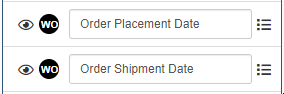
Note
Non puoi configurare l'inserimento come intervallo per certi tipi di campi.
Solo la modalità lista è disponibile come opzione per i seguenti tipi di campi: booleani (Boolean), stringa (String) e numerici (Numeric) configurati come menù a tendina Lookup.
I campi che hanno solo lista come opzione hanno l'icona disabilitata.
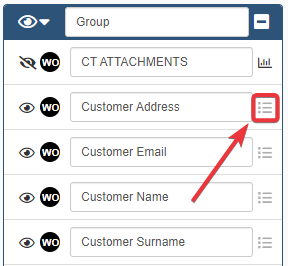
-
Dopo aver scelto o lista o intervallo per le Properties che vuoi, cliccare sul pulsante Save (). L'azione salve la configurazione.
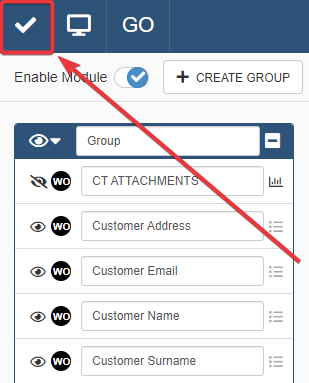
Success
Gli utenti possono scegliere i valori per le Properties secondo il metodo configurato.